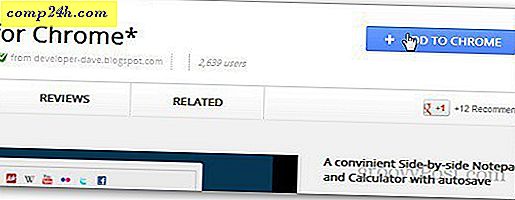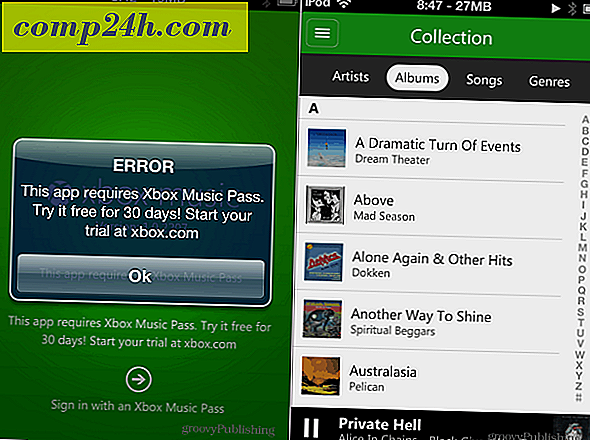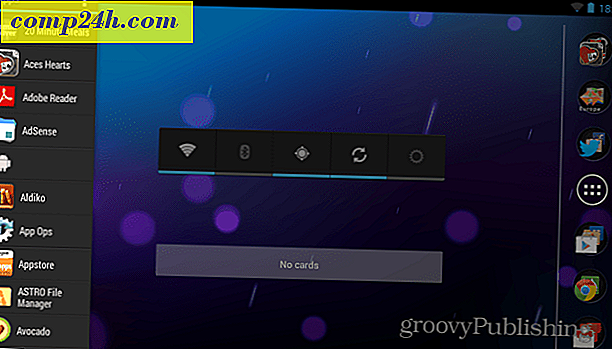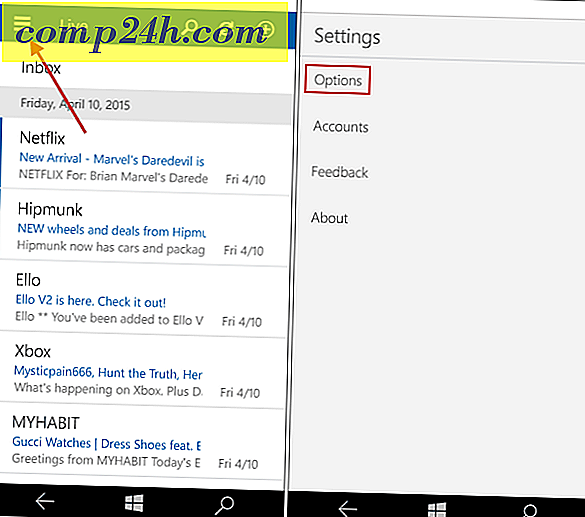Spraw, aby system Windows odtwarzał ulubiony utwór lub wideo po zalogowaniu
Czy jesteś zmęczony słyszeniem tych samych starych dzwonków systemu Windows za każdym razem, gdy włączasz komputer i logujesz się? Można łatwo dostosować dźwięki lub całkowicie je wyłączyć. Ale dlaczego nie wstrząsnąć i sprawić, by Windows odtwarzał twoją ulubioną piosenkę lub wideo? Oto jak korzystać z Task Scheduler.
Jest wiele fajnych rzeczy, które możesz zrobić dzięki Task Scheduler. Niedawno pokazaliśmy, jak stworzyć podstawowe zadanie, aby zamienić komputer w doskonały budzik i odtwarzać wideo, muzykę lub podcast po przebudzeniu. Aby uzyskać więcej informacji na temat tworzenia podstawowego zadania, zapoznaj się z tym artykułem na temat automatycznego uruchamiania programu Oczyszczanie dysku w systemie Windows.

Aby odtworzyć utwór podczas logowania, zacznij od utworzenia podstawowego zadania i przeprowadź pracę przez kreatora. Po nadaniu mu nazwy, wybierz Trigger po zalogowaniu się .

Następnie dla Akcja wybierz Uruchom program .

Następnie w polu Program / Skrypt przejdź do lokalizacji odtwarzacza muzycznego, którego chcesz użyć. Jeśli chcesz zachować wszystko w systemie Windows, po prostu przejdź do Windows Media Player. Lub w tym przykładzie używam mojego ulubionego odtwarzacza multimedialnego VLC.

W polu Dodaj argumenty skopiuj pełną ścieżkę do pliku muzycznego lub wideo, który chcesz odtworzyć.

Uwaga: Aby uzyskać najlepsze wyniki, upewnij się, że w ścieżce do pliku muzycznego lub wideo nie ma spacji. W przeciwnym razie prawdopodobnie wystąpi błąd uniemożliwiający odtworzenie pliku.

Aby sprawdzić, czy poprawnie skonfigurowałeś zadanie, otwórz bibliotekę Harmonogramu zadań, kliknij prawym przyciskiem myszy zadanie i wybierz Uruchom.

Teraz po zalogowaniu się do konta zostanie odtworzony wybrany plik wideo lub plik muzyczny. Inną kwestią, o której należy pamiętać, jest to, że zadanie będzie uruchamiane przy każdym logowaniu, a nie tylko po pierwszym uruchomieniu systemu.